Návod, jak pracovat s lokálním PyCharmem se vzdáleným prostředím, včetně vzdáleného spouštění skriptů, SFTP deploymentu a SSH interpreteru.
Příprava vzdáleného serveru (Ubuntu)
sudo apt update
sudo apt install python3 python3-venv python3-pip -yPak vytvořte adresář pro projekt, např.:
mkdir -p ~/Projects/myprojectNastavENÍ SFTP synchronizacE (Deployment)
V PyCharmu:
-
Otevřete projekt.
-
Jděte do:
File → Settings → Build, Execution, Deployment → Deployment
-
Klikněte + → zvolte SFTP.
-
Vyplňte:
-
Name: např. RemoteUbuntu
-
Type: SFTP
-
SFTP host: IP adresa serveru
-
Port: 22
-
User name: ubuntu
-
Auth type: Key pair → zadejte cestu ke klíči ~/.ssh/id_rsa
-
-
Klikněte Test Connection (musí projít).
-
V záložce Mappings nastavte:
-
Local path: váš lokální projekt (např. /Users/milan/PycharmProjects/myproject)
-
Deployment path: /home/ubuntu/Projects/myproject
-
-
Uložte a klikněte pravým tlačítkem na projekt → Deployment → Upload to RemoteUbuntu
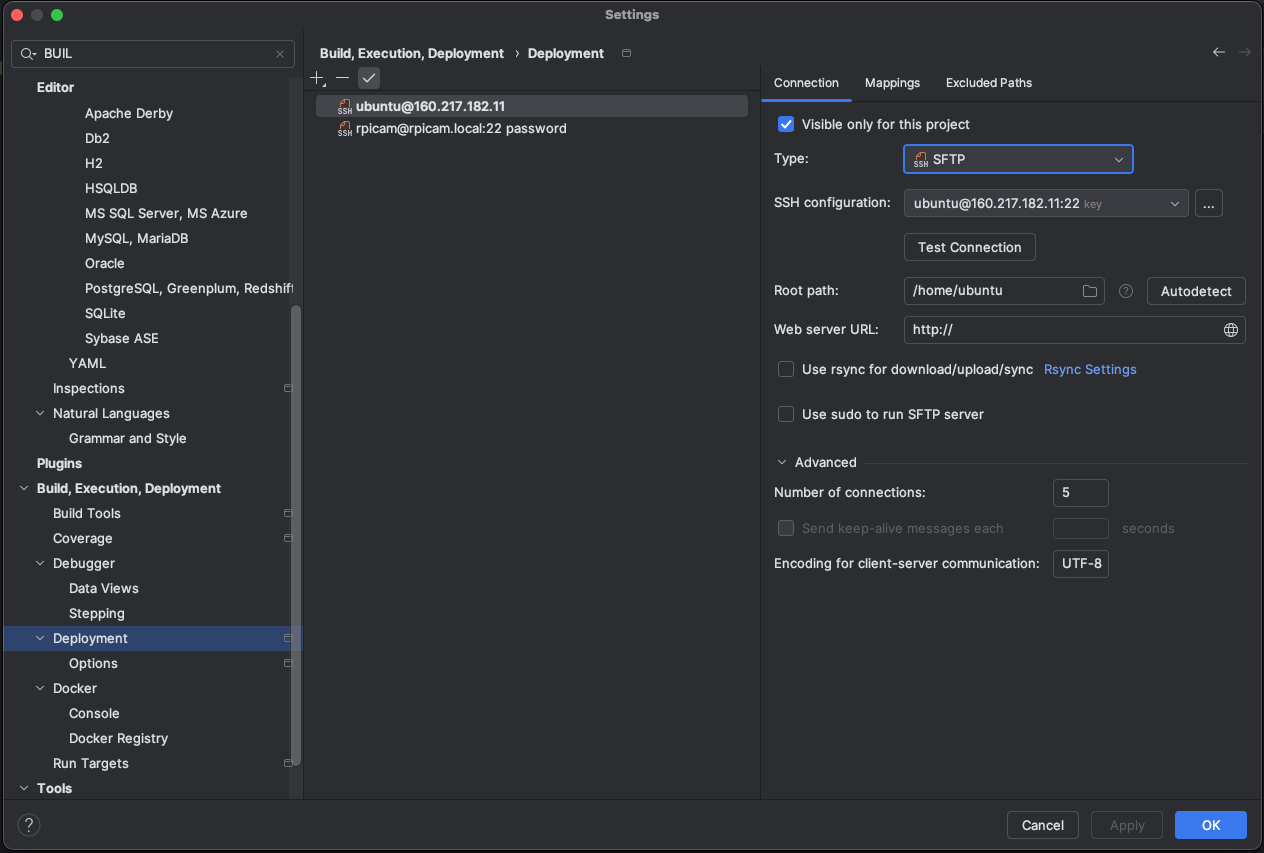
Odteď se všechny soubory budou nahrávat automaticky na server.
Přidání vzdáleného Python Interpreteru (SSH)
-
Jděte do:
File → Settings → Project → Python Interpreter
-
Klikněte na ⚙️ → Add…
-
Vyberte SSH Interpreter
-
Vyplňte připojení:
-
Host: IP serveru
-
User: ubuntu
-
Auth: Private key (~/.ssh/id_rsa)
-
-
Klikněte Next
-
Vyberte:
-
buď Existing environment (např. /usr/bin/python3),
-
nebo New virtualenv environment (PyCharm ho automaticky vytvoří na serveru v /home/ubuntu/.pyenvs/myproject).
-
-
Klikněte Finish
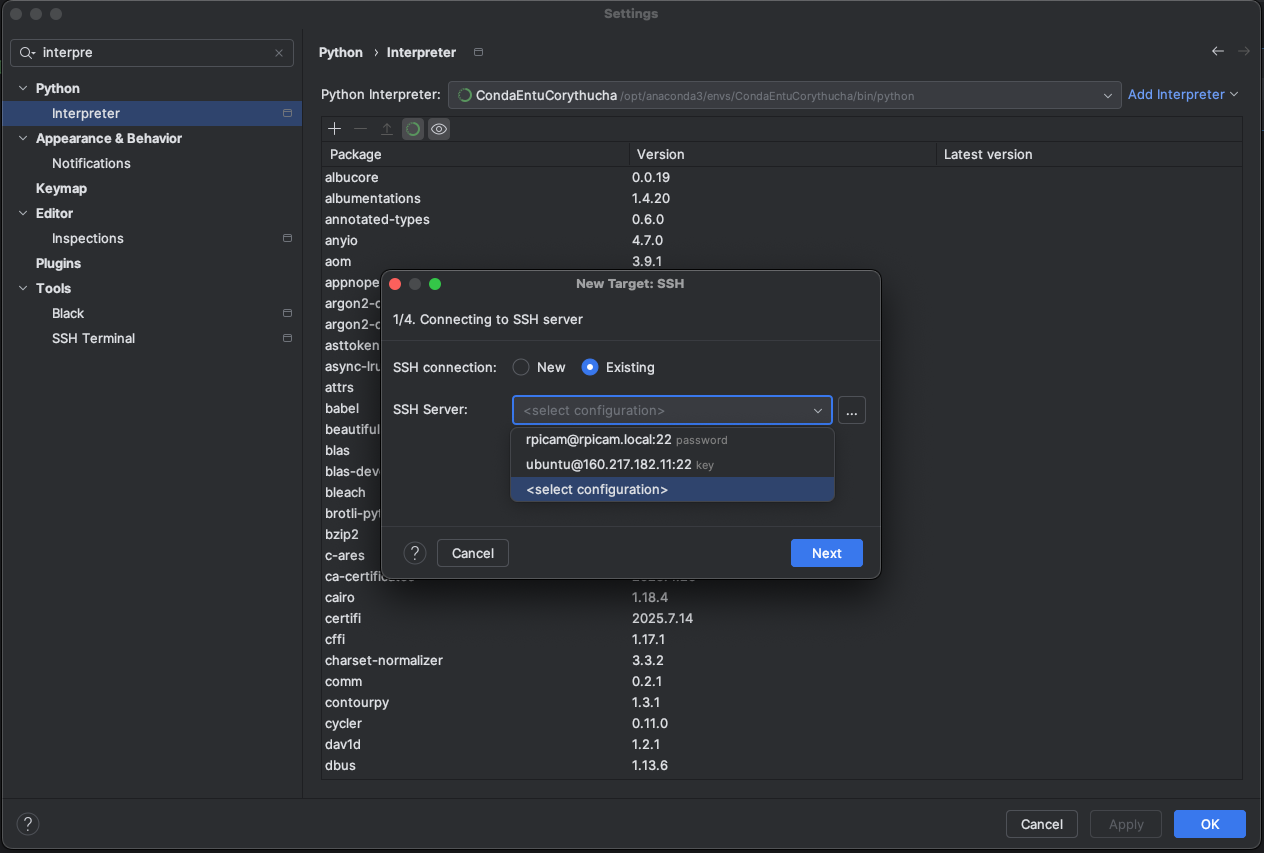
PyCharm si na serveru vytvoří vzdálené prostředí a nastaví ho jako aktivní interpreter.
Automatická synchronizace při editaci
PyCharm umí soubory automaticky nahrávat po každém uložení:
-
V menu Tools → Deployment → Options
-
Zaškrtněte Upload changed files automatically to the default server
-
V Deployment → Options můžete také nastavit ignorované cesty (.git, .venv, apod.)